Vieni a conoscere i 3 metodi Hot Picks per cambiare GIF in video [GARANTITO]
Se sei un esperto di social media, probabilmente sei consapevole del fatto che alcune piattaforme multimediali impongono restrizioni sul formato video che puoi pubblicare. Molti siti Web non accettano GIF animate a causa dei pixel e dei problemi di qualità che hanno con loro. Per questo motivo, potresti dover convertire la tua GIF animata in un formato video più standard. Leggendo questo post, scoprirai i vari fantastici metodi per farlo convertire GIF in video, sia offline che online e come farlo rapidamente.
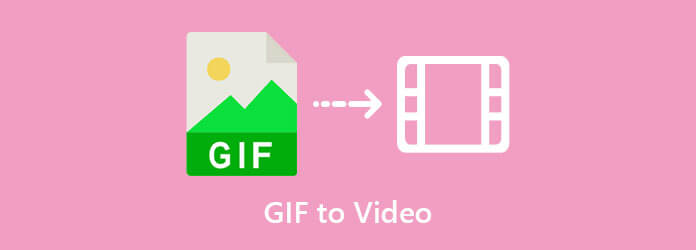
Uno strumento offline che non resta indietro nelle classifiche dei migliori strumenti di conversione disponibili su internet. Video Converter Ultimate è una delle potenti applicazioni di conversione disponibili, in grado di convertire tra più di +500 formati di input e output in tempo reale. Un'interfaccia utente semplice ma potente ha suscitato l'interesse di milioni di utenti in tutto il mondo. Inoltre, gira i file 70 volte più velocemente della concorrenza perché è integrato con la tecnologia di accelerazione, eliminando i ritardi. Hai la possibilità di apportare modifiche al tuo file prima di convertirlo. Scopri le fantastiche funzionalità di questo programma seguendo le semplici istruzioni per trasformare le GIF in video in questa pagina.
Caratteristiche principali
Acquisisci prima lo strumento
Ci sono due scelte per mettere le mani sul programma. Per iniziare, vai al sito Web ufficiale di Video Converter Ultimate e scarica e installa il software sul desktop del tuo computer. In alternativa, puoi semplicemente fare clic su una delle icone di download sopra.
Importa la GIF animata
Quindi, sull'interfaccia, trascina e rilascia la GIF animata in posizione. Caricare un file GIF animato è semplice come trascinarlo e rilasciarlo sull'interfaccia o premere il tasto Plus pulsante.

Modifica il formato di output
La scelta del formato avviene selezionandolo dal file Formato menu a tendina dopo aver caricato il file. Quindi vai a Video scheda e cerca MP4 come formato video scelto.

Modificare l'impostazione dell'uscita
Successivamente, sarai in grado di modificare le opzioni di output del video prima di inviarlo per il rendering. Modifica la qualità video, l'encoder, il frame rate, la risoluzione, il bitrate e i parametri audio. Al termine della modifica, seleziona Crea nuovo per garantire che tutte le modifiche vengano salvate.

Abilita l'accelerazione hardware
Prima di convertire, fare clic su Accelerazione hardware pulsante nell'angolo inferiore destro dell'interfaccia. Ciò assicurerà che la conversione avvenga senza intoppi e senza interruzioni.
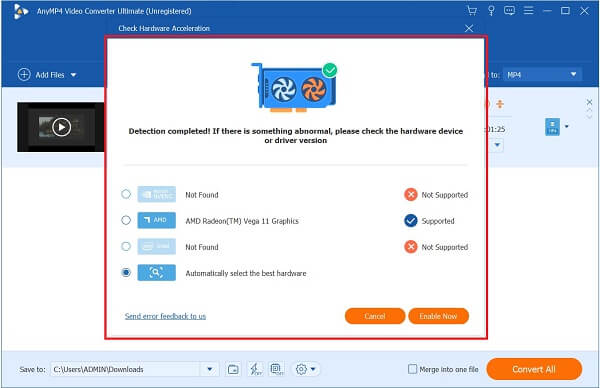
Converti la GIF animata in video
Il passaggio finale è eseguire il rendering del file e quindi attendere il completamento del processo di conversione facendo clic su Converti tutto pulsante in basso a destra dello schermo.

Mancia: Attivare la Conversione ultraveloce pulsante per ottenere il rendering del video in un breve lasso di tempo.
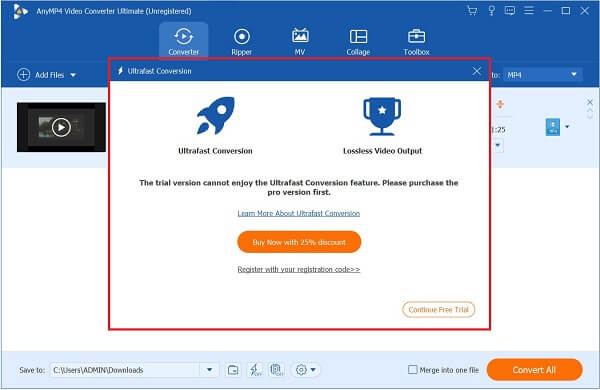
Convertio è uno dei convertitori online disponibili ora sul mercato. Convertio, a differenza dell'utilità offline, richiede una connessione Internet stabile per funzionare correttamente. Il software include anche formati audio e video comunemente usati che possono essere utilizzati per convertire tra diversi tipi di file di dati. Il vantaggio dell'utilizzo degli strumenti di conversione online è che sono affidabili in termini di efficienza perché è sufficiente aprire un browser e iniziare a convertire. Supporta una dimensione massima di 100 MB per il caricamento di file multimediali. Senza così tanti indugi, dai un'occhiata ai diversi modi in cui salvare una GIF come video utilizzando Convertio.
Il primo passo per acquisire lo strumento è avviarlo sul tuo browser. Per fare ciò, visita il sito Web principale dello strumento estraendo un browser ed eseguendolo sul desktop.
Quindi, carica la GIF selezionando il Scegli file pulsante al centro dell'interfaccia. Puoi anche caricare tramite Dropbox o Google Drive.
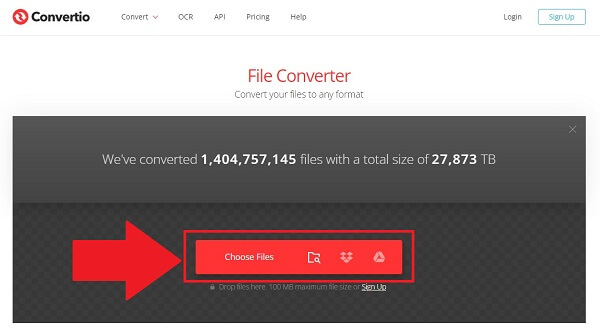
Dopo aver importato il file, scegli il formato desiderato nel menu a tendina vicino al file di input. Scegli il Video scheda e fare clic MP4.
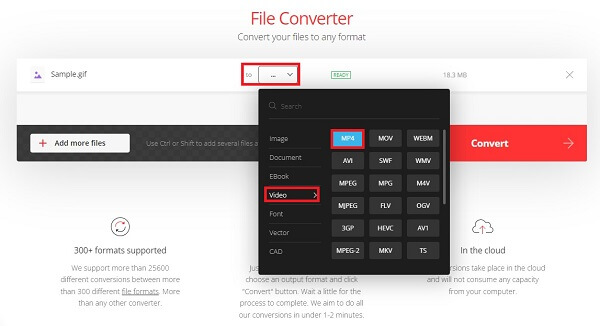
Tieni presente che le parole in grassetto nell'immagine sono il nome del file GIF che verrà convertito per questo esempio. E quindi, cambia quella parola in grassetto e inserisci il nome della tua GIF. Per evitare errori tipografici, inserisci solo nomi brevi.
Ora, modifica l'impostazione facendo clic su Configurazione pulsante sul lato destro dell'interfaccia. È possibile modificare il profilo, il livello, la qualità, le dimensioni e la frequenza dei fotogrammi. Salva tutte le modifiche facendo clic su Ok pulsante.
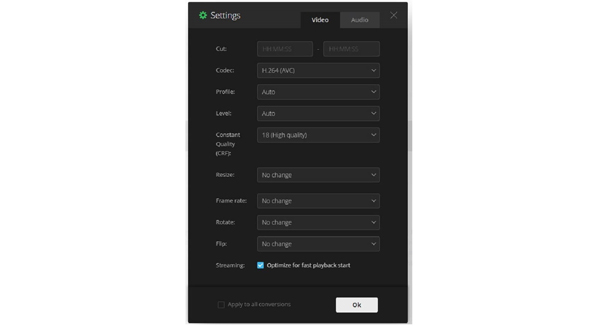
Alla fine, colpisci il convertire pulsante per goderti il file appena convertito sul desktop.
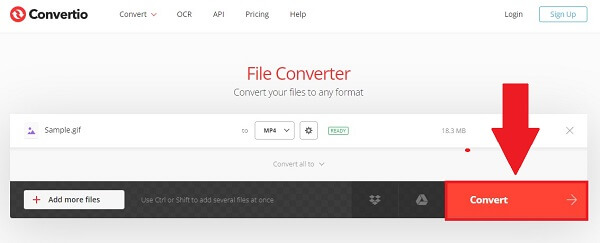
Ultimo ma non meno importante, è uno strumento che consente di convertire file utilizzando un telefono cellulare. Capcut Editor è un programma di conversione mobile gratuito e scaricabile che si occupa di tutto il lavoro per risolvere i tuoi problemi di conversione. Il programma ti solleverà dallo stress di dover convertire un file multimediale prima di inviarlo a un sito Web per la distribuzione. È dotato di un'interfaccia semplice, quindi non devi essere un esperto di computer per usarlo. Allo stesso tempo, ha funzionalità di modifica fondamentali che rendono l'editing rapido e semplice. Lo svantaggio principale del programma è che non sei in grado di utilizzare le tue capacità di editing video perché devi pagare una tariffa una tantum per sbloccare l'account premium del software. Scopri i modi semplici per creare una GIF su un video utilizzando il tuo smartphone senza tante complicazioni.
Innanzitutto, installa l'app Capcut sul tuo cellulare utilizzando l'App Store o Google Play Store. Scaricalo e avvialo immediatamente sul tuo telefono.
Quindi, individuare il Foto app e sfoglia l'album animato. In questo modo vedrai le GIF animate salvate sul tuo telefono. Ora, fai clic sulla GIF desiderata. Quindi, vedrai il freccia pulsante sul lato sinistro dello schermo.
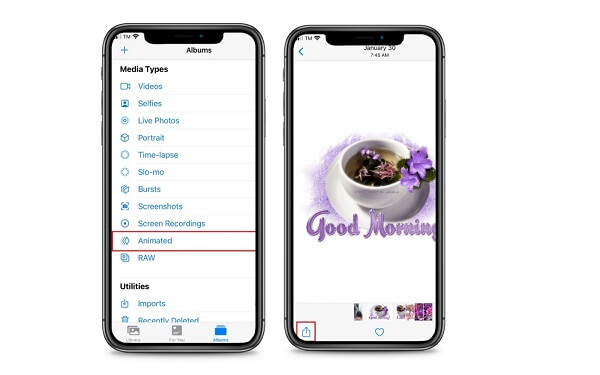
Ora, fai clic sui tre punti e individua il capcut app per caricare la GIF sull'app.
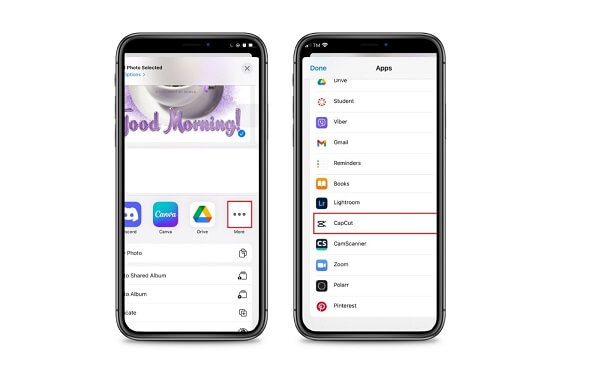
Successivamente, la GIF animata verrà caricata direttamente sull'app. Per farlo con successo, fai clic su Importa filmati in Capcut pulsante.
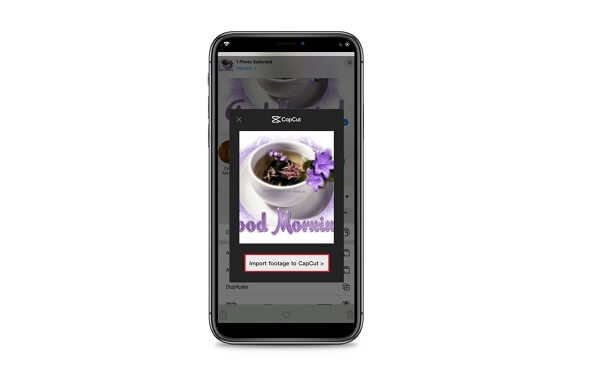
Dopo aver finalmente importato la GIF sull'app, la trasformerà automaticamente in un videoclip. Ora, fai clic su Esportare pulsante nella parte in alto a destra dello schermo per salvare il video sul rullino fotografico.
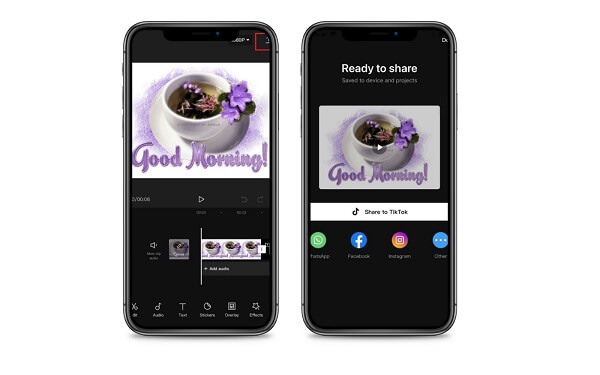
Ulteriori letture:
Vieni a conoscere i 3 metodi fenomenali per convertire WebM in GIF
Scopri i 3 migliori schemi eccezionali per convertire TS in GIF
Cos'è una GIF?
GIF o Graphic Interchange Format è un formato di file senza suono in grado di memorizzare immagini animate e fisse. Le GIF divertenti sono composte da molte immagini o foto che sono state integrate in un unico file.
È possibile trasformare le GIF in video?
Sì. Avrai bisogno di uno strumento di conversione affidabile in grado di convertire una GIF animata in video per farlo. Video Converter Ultimate è la soluzione migliore. Supporta oltre 500 formati di input e output. Inoltre, è dotato di una tecnologia di conversione 70 volte più veloce, quindi non sarà necessario attendere molto per convertire un file.
Qual è il miglior formato video per convertire GIF?
MP4 è il formato più consigliato per la conversione di GIF perché ampiamente utilizzato e compatibile. I file MP4 possono contenere suoni, clip, immagini fisse e didascalie contemporaneamente. Fornisce la migliore qualità video pur mantenendo dimensioni di file relativamente piccole. Pertanto, puoi convertire GIF in video utilizzando il formato MP4.
Finalmente sei arrivato alla conclusione di questo articolo. Ora imparerai i metodi più efficaci per convertire GIF in video. Video Converter Ultimate è un'utilità offline che funziona al meglio senza connessione a Internet e trasforma i video più velocemente di qualsiasi altro normale convertitore video. Oltre a supportare formati noti, Convertio converte rapidamente se la tua connessione Internet è stabile. Capcurt, d'altra parte, offre le migliori prestazioni in termini di conversione quando si utilizza un telefono cellulare. Tieni presente che ogni pezzo di software ha la sua serie di vantaggi e svantaggi da considerare. Utilizza lo strumento più appropriato in base alle tue preferenze.
Più Reading
Ripeti le GIF facilmente utilizzando i 3 metodi migliori [offline e online]
Il ciclo di una GIF è stato semplificato utilizzando gli strumenti giusti. Rimani in attesa mentre ti offriamo un tutorial per eseguire il loop delle GIF utilizzando i tre strumenti degni di provare il looping offline e online.
Padroneggia le sei diverse procedure per convertire video in GIF
È semplice convertire un video in una divertente GIF animata. Conosci i modi per convertire i video in GIF utilizzando strumenti offline e online, nonché i tuoi telefoni cellulari.
I 2 migliori convertitori per convertire MOV in GIF con output migliori
Leggendo il post del blog di oggi, conoscerai i vari approcci su come convertire MOV in GIF in modi semplici con output di alta qualità offline e online.
Scopri di più sugli sfondi GIF e su tutto ciò che riguarda le offerte
Annoiato con gli sfondi opachi? Trasforma i tuoi sfondi opachi in sfondi animati visitando uno dei migliori siti Web di sfondi GIF disponibili su Internet.